
תוכן עניינים:
- מְחַבֵּר John Day [email protected].
- Public 2024-01-30 09:12.
- שונה לאחרונה 2025-01-23 14:46.



האם אי פעם רצית שיהיה לך רכב בשליטה מרחוק שיכול לרדת מהכביש ואפילו אתה יכול לראות ממצלמת תצוגה מגוף ראשון, אז הטנק הזה מדהים בשבילך. המסלולים על הטנק מאפשרים אחיזה נהדרת בעת נהיגה על שטחים כמו לכלוך ודשא גזום. המיכל עובד טוב מאוד על שטיחים ורצפות עץ, מה שהופך אותו מושלם לשימוש פנימי בימים גשומים. הטנק מונע על ידי 2 מנועים. אתה שולט בו משלט רחוק. יש לו גם הר על גבי המאפשר שינויים מגניבים כמו מצלמות FPV ואפילו זרוע רובוט אם תבחר לעצב אותו בעצמך!
שלב 1: יש צורך באלקטרוניקה
כדי לבנות את הטנק אתה צריך כמה אלקטרוניקה. ברור שאתה צריך 2 מנועים. כל מנוע מפעיל מסלול משלו. הטנק והשלט מופעלים על ידי רדיו Adafruit Feather M0. להלן רשמתי קישורים לכל החלקים שתזדקקו להם:
רכיבי מפתח:
הרכיבים הבאים נדרשים לתפקוד הטנק:
- 2x מנועים
- 3 סוללות AA
- 3 מחזיק סוללות AA
- נהג מנוע
- פרמה-פרוטו אדפרוט
- לוחות PCB
- ברגים
- סט LED #1 + #2
- 2x מקלות ג'וי
- 3x מתגים
- Lcd - מגיע באריזה של 2 (הקפד להשיג את דגם I2C)
- 2x לוחות רדיו נוצות של Adafruit
- 2x סוללות ליתיום יון
חיישנים אחרים:
רכיבים אלה אינם נחוצים אך יכולים להיות תוספות נוספות מהנות
- חיישן קולי
- חיישן צבע
שלב 2: חיווט הטנק
להלן השארתי כל קטע וסיפרתי לך לאן החוטים הולכים:
אני פשוט הלחמה חוט בין כל חיבור. אתה יכול להשתמש בתרשים זה כדי לעזור לך איך שאתה רוצה.
נהג מנוע:
*נהג המנוע עובר על לוח PCB משלו.*
PWMA = 19
AIN2 = 13
AIN1 = 16
BIN1 = 17
BIN2 = 18
PWMB = 6
STBY = 15
המנוע השמאלי הוא "MOTORA" והמנוע הימני הוא ללא ספק "MOTORB"
לוח נוצות:
וודא שאתה משתמש בלוח בגודל המתאים לאירוח הנוצה (4 ס"מ*6 ס"מ). כמו כן, עליך לסדר את הנוצה בצורה נכונה, כך שנקודת ה- usb המיקרו והחור המתאים שלה (ביצירה המודפסת הראשית) יעמדו בשורה אחת. סט הפינים השמאלי חייב להיות שני רווחים מהצד והסיכות הימניות חייבות להיות 3 רווחים מהצדדים. כמו כן הלוח צריך להיות רחוק ככל שהוא יכול להגיע. סיכות נקבה מולחמות ללוח וסיכות זכר אז מתחברות לסיכות הנקבה.
שלב 3: חיווט השלט
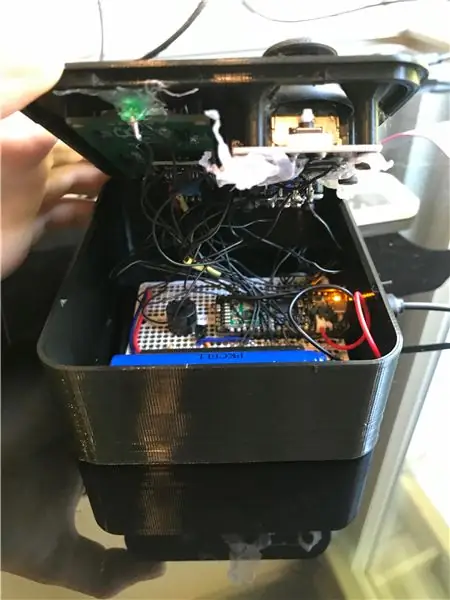
השלט קצת יותר מסובך אבל אני אעשה את אותו הפורמט:
*שימו לב כי בעת הלחמת הנוצה לשלט ללוח וודאו שיש 2 חריצים פתוחים משמאל על הפרמה-פרוטו ואחד מימין. זה מבטיח שיציאת ה- USB תתיישר עם החורים. כמו כן הוא רחוק עד למעלה והסיכות הזכריות מולחמות ישירות ללוח.
כמו כן, אני רק הלחמה חוט בין שתי הנקודות. והשתמש בלוח רק למעגלים.
ג'ויסטיק שמאלי:
קרקע: קרקע
5V: 3V3
VRX: A1
VRY: A0
מתג: אין
מתג שמאל:
אין תועלת … עדיין:)
מתג אמצעי:
סיכה חיצונית (כל): טחון
סיכה פנימית: אפשר סיכה
מתג ימינה:
*משמש כמערכת בלמים
סיכה חיצונית (כל): חיובית
סיכה פנימית: 19
ג'ויסטיק ימני:
קרקע: קרקע
5V: 3V3
VRX: A3
VRY: A2
מתג: אין
אור RGB:
סיכה אדומה: 12
סיכה ירוקה: 11
סיכה כחולה: 10
סיכת חשמל: 3V3
תצוגת אל סי די:
קרקע: קרקע
VCC: 3V3
SDA: SDA
SCL: SCL
אור ירוק:
כוח (סיכה ארוכה יותר): 13
קרקע (סיכה קצרה יותר): קרקע
זַמזָם:
עבור הבאזר השתמשתי בטרנזיסטור כדי להפוך אותו חזק יותר, כך שבעצם הוא מופעל על ידי הכוח הראשי אך מופעל על ידי סיכת הנוצה.
טרנזיסטור (Chamfers קדימה):
סיכה שמאל: עובר לסיכת זמזם חיובית
אמצע: אות, סיכה 6
מימין: 3V3
זַמזָם:
סיכה לא חיובית (הקרקע AKA): קרקע
זה מסיים את כל החיווט הכואב:)
שלב 4: העלאת הקוד והבדיקה הראשונה


אני הולך להשתמש ב- Visual Studio Code ו- PlatformIO כדי להעלות את הקוד. אם אינך יודע כיצד להשתמש בדוק את הקישורים הבאים: VSC, PIO. כעת יהיה עליך להתקין את שני מאגרי GitHub הבאים:
github.com/masonhorder/Tank-Remote/
github.com/masonhorder/Tank/
הקפד להתקין כראוי את כל הספריות הדרושות
עכשיו אתה מוכן להעלות לך את הקוד … ראשית נתחיל עם קוד הטנק. חבר את המיכל דרך יציאת ה- USB למחשב שלך. לאחר מכן לחץ על כפתור ההעלאה בתחתית.
כעת תוכל להעלות את הקוד לשלט. התהליך פחות או יותר אותו דבר, אבל עכשיו כשתסיים להעלות את ה- LCD אמור להפעיל ולומר "טוען …" ואז זמן קצר לאחר מכן אמור "מחובר". אם המסך מחובר זה אומר שגם האור הירוק צריך להיות דולק.
כרגע על מנת להשתמש בכל תכונות חישה צבע או חיישן אולטרסאונד תזדקק לקוד בעצמך
שלב 5: הדפסה תלת מימדית

ברגע שהכל יעלה ואתה מרוצה מאיך שהוא יצא ממה שאתה מוכן להתחיל בהדפסת תלת מימד של הדגם. השלב הראשון הוא הורדת כל הקבצים מדף העיצוב שלי ב- Thingiverse. השארתי שם גם את קובץ הפיוז'ן 360 למקרה שתרצה לשנות את הטנק בעצמך. בדף Thingiverse יש מידע על אילו פריטים להדפיס והגדרות מומלצות.
הקפד להדפיס גם את 2 החלקים המרוחקים.
לאחר שהדפס כל מה שאתה צריך (זה אמור להיות בסביבות 500 גרם) תוכל להמשיך להרכבה.
שלב 6: הרכבה

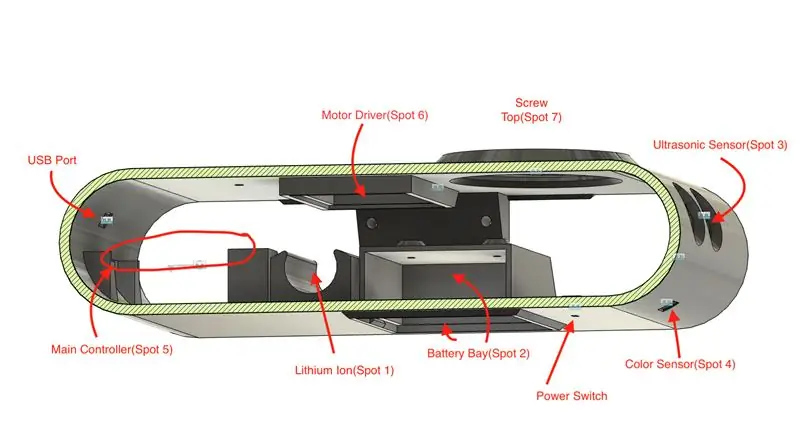
עכשיו כשהכל מודפס נוכל לעבוד על חיבור המיכל. לשם כך תזדקק לכמה ברגים שונים, אספר לך תוך כדי.
1) השלב הראשון הוא הרכבת הצדדים. החלק הראשון הוא חיבור המנוע. פשוט החלק את המנוע לתוך החריץ בצד האחורי של הלוח הצדדי (חלק 1). לאחר מכן השתמש בשני M3 על 12 מ"מ כדי להדק בצלחת האחורית של המנוע (חלק 2). אז אתה יכול להרכיב את הגלגל המונע על ידי המנוע (חלק 3), זה צריך פשוט להתאים לחץ על פיר המנוע. אם הגלגל לא נשאר על הפיר אז אתה מוסיף קצת דבק חם לציר המנוע שיחזיק את הגלגל בבטחה. לאחר מכן הוסף את הגלגל הקדמי (חלק 4), קח בורג M4 20 מ"מ ואום M4 (אני ממליץ על אגוזים של loctite אם יש לך אותם, אחרת אין בעיה. הכנס את האום לחיתוך בצד האחורי של הלוח הצדדי (חלק 1 לאחר מכן, הכנס את הבורג דרך הגלגל (חלק 5). כעת תוכל להדק את האום עד שהגלגל יהיה מאובטח אך ודא שהוא עדיין יכול להסתובב. אם הוא אינו יכול להסתובב אז עליך לשחרר את הבורג. אין לך אגוזים של loctite וודא שאתה מאבטח את זה בעזרת דבק סופר או דבק חם. עכשיו אתה יכול להוסיף את המסלול (חלק 6) על הגלגלים. המסלול מורכב מ -25 חלקים. פחות וזה לא יעבוד וכלום יותר זה לא יעבוד:). מה שאתה רוצה זה להצמיד את כל 25 ביחד … ברגע שזו שרשרת רציפה אחת תוכל ללכוד את המסלול סביב 2 הגלגלים (חלק 3 ו -4). זה ידרוש קצת שריר וכוח כדי להצמיד את החלקים האחרונים. עכשיו אתה יכול לעשות את כל התהליך הזה שוב לצד השני! וודא שכאשר עובדים בצד השני המנוע מחובר דרך הגוף המרכזי (חלק 6)
2) כעת נוכל לעבוד על הכנסת האלקטרוניקה. תזדקק לגוף המרכזי (חלק 6) השלב הראשון הוא הצמדת סוללת הליתיום יון זה פשוט חוטף (עם מעט כוח) למקום 1. לאחר מכן אנו הולכים להכניס את מחזיק הסוללות AA. כדי להתחיל יהיה עליך להסיר את החיבור שלו ללוח הראשי. מחזיק הסוללה היה צריך להגיע עם 2 ברגים ואנו נשתמש בברגים אלה כדי להדק אותו למפרץ התחתון שלו. אז הכנס את מחזיק הסוללה לפתח שבחלקו התחתון של הגוף הראשי (חלק 6) 2. עכשיו מה שאתה רוצה לעשות הוא לוודא שהסוללות יוצאות מהמחזיק. לאחר מכן, קח את הברגים והדק את המחזיק לגוף המרכזי (חלק 6). עכשיו אתה יכול לשים את מכסה הסוללה (חלק 7), הוא פשוט נצמד למקומו. אם אתה נתקל בבעיות בהתאמה מהירה בתחתית נסה להדפיס מחדש את המכסה בגובה שכבה עדין יותר (0.16 מ מ).
3) חיישנים! אם אתה משתמש בחיישנים עכשיו זה זמן טוב לצרף אותם. נתחיל בחיישן האולטרה קולי, ניתן פשוט להדביק אותו במקום (בעזרת דבק חם). הוא נכנס לשני החורים שבחזית, נקודה 3. הקפד להסיר את הסיכות ולהשתמש בחוטים המולחמים ישירות לרפידות. וודא גם כי החיישן האמיתי פונה כלפי חוץ. עכשיו רק הוסף קצת דבק בפנים וזה נעשה. בשלב הבא נעבוד על חיישן הצבעים. פשוט הדחיפה הזו מתאימה לחיתוך שלה ממש מתחת לחיישן האולטרה קולי, נקודה 4. לאחר מכן הכנס ללוח הבקר הראשי. זה נכנס למקום 5. וודא שכל החיבורים מחוברים ואולי אפילו תרצה לבדוק את המיכל לפני שתאבטח זאת. דחוף את המקום שלו וזה ייקח הרבה כוח כדי לאבטח אותו במלואו. יציאת ה- USB צריכה להיות מיושרת אם ביצעת את השלב הזה בצורה נכונה. לבסוף נכניס את נהג המנוע למקום 6.
וודא כי המנועים פונים לכיוון הנכון, אם אתה הולך לכיוונים מנוגדים, עליך להחליף את החוטים
4) השלב האחרון הוא אבטחת מסלולים לגוף הראשי. כל שעליך לעשות הוא לקחת 8 ברגי M4 16 מ מ ואת החלק האחרון, מגן המסילה (חלק 8) ותעשה 4 ברגים כדי לאבטח את המגן בתוך המסגרת. כל שעליך לעשות הוא פשוט לחבק את החלק הצדדי פנימה ולאחר מכן לאבטח את הברגים, הברגים יקישו על עצמם.
5) השלב האחרון באמת. פשוט קח את מכסה הברגים שלך (חלק 9) והברג אותו למקום 7. המכסה מיועד לתוספות שונות. שלי מיועד ל- GoPro.
שלב 7: הרכבת השלט
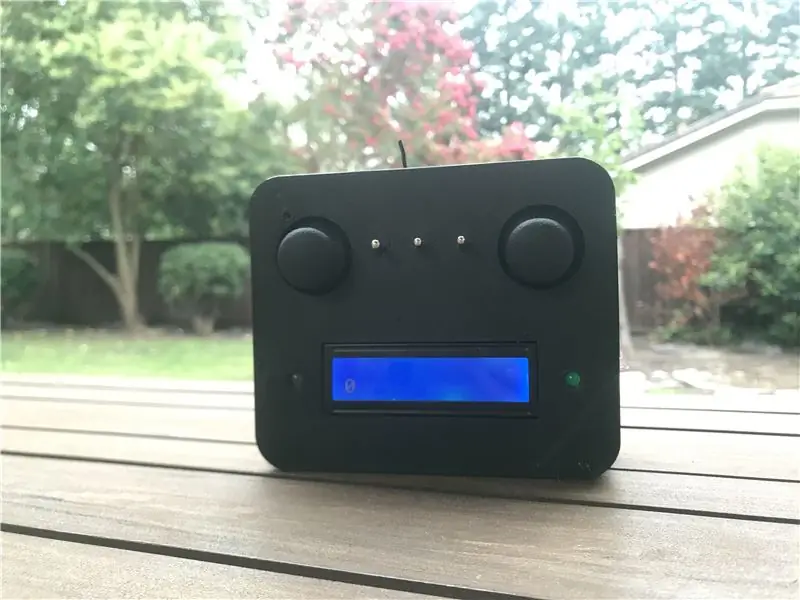
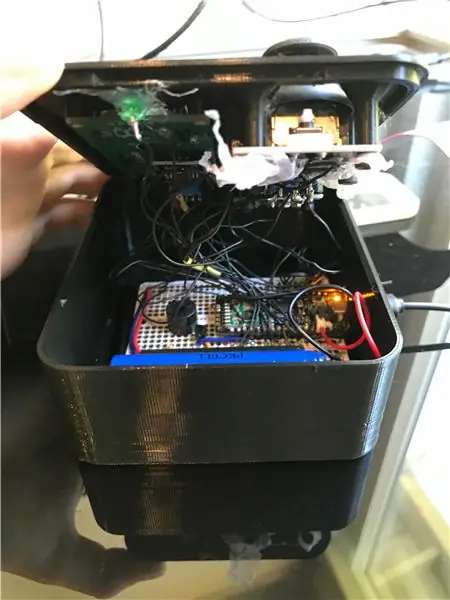
הרכבת השלט היא די קלה
- אבטח את הג'ויסטיקים במכסה העליון באמצעות 2 ברגי M3 12 מ"מ. כעת הוסף את המכסה לג'ויסטיקים.
- הברג היטב את כל שלושת המתגים. יש לי את המתגים שלי אז מתג ההפעלה באמצע.
- הבא לדחוף את 2 האורות לתוך החורים שלהם, חור שמאל RGB ואור ירוק מימין. לאחר האבטחה הוספתי קצת דבק חם שיעזור לשמור אותם במקום.
- החלק האחרון בחלק העליון הוא ה- LCD. ראשית ודא שהטקסט הוא הנכון (אני אוהב את הג'ויסטיקים בחלק העליון כשאני מחזיק אותו, אבל זה לא משנה יותר מדי). ואז בעזרת 4 ברגים M3*6 מ"מ אתה יכול להחזיק את הפינות במקומן
- עכשיו אתה יכול לדחוף את הסוללה פנימה עם מעט כוח.
- כעת דחוף את לוח פרמה-פרוטו לחיתוך הקטן שלו. וודא כי האנטנה יוצאת מהחור שלה.
סיימת להרכיב את השלט. פשוט הצמד את החלק העליון והתחתון ביחד ואתה מוכן ללכת !!
שלב 8: תהנה מהטנק שלך
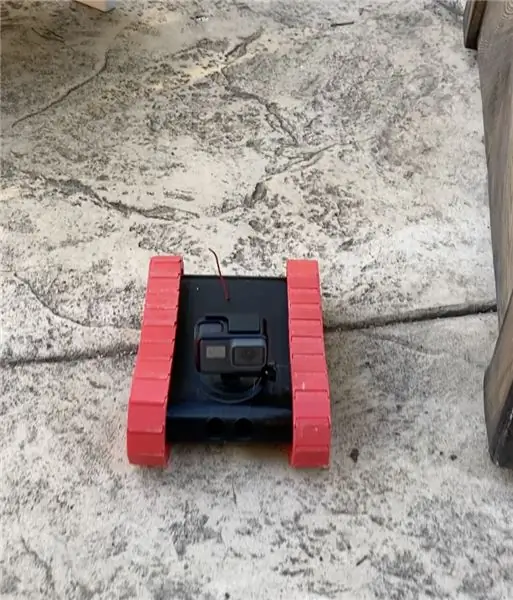
אם הכל עבד בהצלחה אז אתה אמור להיות מסוגל להפעיל את שני המכשירים ואתה אמור להיות מסוגל לשלוט על הטנק שלך! אם אתה נתקל בבעיות, חזור לדף החיווט וההרכבה (סביר להניח שהבעיה שלך פגומה בחיווט). בכל מקרה יש לך כעת מיכל שעובד במלואו עם מקרי שימוש רבים, במיוחד עם הבורג למעלה.
הוראות נהיגה:
כדי לנהוג כל מה שאתה צריך לדעת הוא שהג'ויסטיק השמאלי שולט על הגלגל השמאלי והג'ויסטיק הימני שולט על הגלגל הימני. כדי לפנות שמאלה פשוט שמור את הג'ויסטיק הימני קדימה. להיפך. אם אתה על פרקט אתה יכול לנסות סיבוב מתקדם, ג'ויסטיק אחד קדימה והשני הפוך.
אם הדפסת בורג מלמעלה עבור ה- GoPro, אז דרך מצוינת ליהנות היא לצרף את ה- GoPro ולאחר מכן להשתמש באפליקציית GoPro כדי לרגל אחרי אחרים!
טנק v2?
כאשר אתחיל לעבוד על טנק חדש ארצה שיהיו לי מנועים חזקים יותר ואולי יותר מנועים. סביר להניח שאשתמש במקום זאת במנהלי דרייפר. אולי ארצה להוסיף קצת גובה כדי שזה יעבור יותר מהכביש. אם אתה אוהב את הטנק הזה היזהר מגרסה חדשה אולי עוד מעט.
היי תודה שקראת עד כאן, מקווה שבשלב זה יש לך טנק עובד! אם אהבתם את המבנה הזה או שאתם רוצים לעשות זאת בעתיד אנא לחצו על כפתור האהוב עליכם והצביעו בשבילי! תודה רבה ותהנה מהטנק שלך!
מוּמלָץ:
מד ספירומט מודפס בתלת מימד: 6 שלבים (עם תמונות)

ספירומטר מודפס בתלת -ממד: ספירומטרים הם הכלי הקלאסי לביצוע ניתוח האוויר כשהוא מוציא מהפה. הם מורכבים מצינור שאתה נושף לתוכו המתעד את עוצמת הקול והמהירות של נשימה אחת אשר מושווים לאחר מכן לקבוצת ערכים רגילים
מגבר מודפס תלת מימד מודפס בתלת מימד: 11 שלבים (עם תמונות)

מגבר מודפס תלת מימד מודפס תלת מימד: הגדרת הפרויקט. אני מקווה להכין מגבר להדפסה לשימוש עם כינור חשמלי או כל מכשיר חשמלי אחר. מפרט. תכנן כמה שיותר חלקים להדפסה תלת מימדית, הפוך אותו לסטריאו, השתמש במכשיר מגבר פעיל ושמור אותו קטן
בנק כוח מתחת ל 10 $! - עשה זאת בעצמך - מודפס בתלת מימד: 6 שלבים (עם תמונות)

בנק כוח מתחת ל 10 $! | עשה זאת בעצמך | מודפס בתלת מימד: תעשיית הסמארטפונים של היום מייצרת טלפון חזק מדי מכפי שציפינו בשנות ה -90, אבל יש רק דבר אחד שחסר לו כלומר סוללה, הם הכי גרועים. והפתרון היחיד שיש לנו כעת הוא בנק כוח. בסרטון זה אראה לכם כיצד
כלב רובוטי מודפס בתלת מימד (רובוטיקה והדפסה תלת מימדית למתחילים): 5 שלבים

כלב רובוטי מודפס בתלת מימד (רובוטיקה והדפסה תלת מימדית למתחילים): רובוטיקה והדפסה תלת מימדית הם דברים חדשים, אך אנו יכולים להשתמש בהם! פרויקט זה הוא פרויקט טוב למתחילים אם אתם זקוקים לרעיון למטלות בית ספר, או אם אתם מחפשים פרויקט מהנה לעשות
עץ חג המולד המודפס בתלת מימד מודפס בתלת מימד: 10 שלבים (עם תמונות)

עץ חג המולד המודפס בתלת מימד מודפס בתלת מימד: זהו עץ חג המולד המודפס בתלת מימד ובתוכו נורות LED ניתנות להתייחסות. כך שניתן לתכנת את הלדים לאפקטים של אור נחמד ולהשתמש במבנה המודפס בתלת מימד כמפזר. העץ מופרד ב -4 שלבים ואלמנט בסיס (העץ
